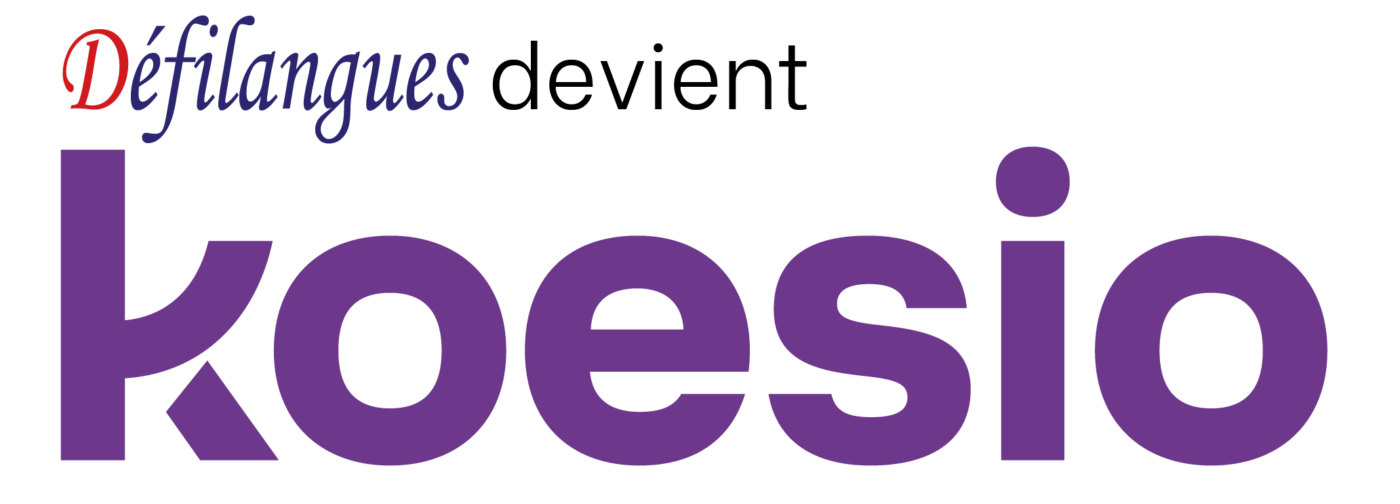Questions/Réponses concernant mon écran interactif
Activpanel
Consulter la page officielle de Promethean Support
Lorsque vous utilisez ActivConnect G-Series avec ActivPanel, un message d’erreur s’affiche lors du lancement de l’application ActivCalibrate :
« Échec de connexion à ActivBoard. Appuyez sur ÉCHAP ou touchez la surface tactile pour quitter l’application, puis réessayez ».
Pour résoudre ce problème, mettez à niveau le micrologiciel du cadre de votre ActivPanel. Pour effectuer la mise à niveau, vous devez utiliser un ordinateur Mac ou Windows avec la dernière version d’ActivDriver.
Une fois la mise à niveau réalisée, retirez le(s) câble(s) USB des ports USB et USB/OTG de l’ActivConnect G-Series.
Raccordez le câble USB d’ActivPanel au port USB de l’ActivConnect G-Series.

Relancez l’application ActivCalibrate, et vous serez invité à effectuer le calibrage.
Si votre affichage interactif est connecté à un ordinateur Windows 10, vous constaterez peut-être que le clavier à l’écran n’apparaît pas automatiquement lors de la saisie dans un champ de texte (navigateur Web, barre d’adresse, formulaire en ligne, etc.)
Suivez les étapes ci-dessous pour afficher le clavier à l’écran au moment requis.
- Accédez à Paramètres (cliquez avec le bouton droit sur le logo Windows dans votre barre des tâches ou utilisez le raccourci clavier Windows + I).
- Accédez à Périphériques et sélectionnez Saisie.
- Sous Clavier tactile, assurez-vous que l’option d’affichage du clavier tactile est activée.
En raison de la nature du système d’exploitation, la diffusion audio via l’application Android Expéditeur ActivCast n’est pas prise en charge. Par exemple, si vous mettez en miroir une vidéo, la vidéo s’affichera sur l’ActivPanel, et le son sera émis par l’enceinte de votre tablette ou Smartphone.
Si l’image de votre ordinateur ne s’affiche pas sur l’ActivPanel et qu’un message Pas de signal est aussi présent, vérifiez les éléments suivants :
- Allumez l’ActivPanel avant tout ordinateur qui lui est connecté
- Assurez-vous que la source correcte est sélectionnée sur l’ActivPanel
- Testez en utilisant une connexion directe entre l’ordinateur et l’ActivPanel (en évitant tout boîtier de connexion ou plaque murale)
- Testez un autre port HDMI sur l’ActivPanel, en veillant à basculer la source sur le nouveau port
- Testez avec un autre câble HDMI, de préférence un câble qui fonctionne avec un autre ordinateur et l’ActivPanel
Si le problème persiste, nous recommandons de vérifier en ligne s’il y a des mises à jour de pilote disponibles pour votre carte graphique. Nous vous conseillons de vérifier d’abord auprès du fabricant de votre ordinateur et s’il n’y a pas de mise à jour disponible, vérifiez auprès du fabricant de votre carte graphique.
Nous avons récemment eu plusieurs cas pour lesquels la mise à jour du pilote de la carte graphique a résolu les problèmes qui nous avaient été signalés. Cela s’applique à divers modèles de cartes graphiques.
Pour cela, accédez au menu Paramètres de l’ActivPanel | Paramètres de démarrage et réglez Gestion à distance sur Oui. Ce paramètre est désactivé et doit être réactivé en cas de perte de l’alimentation secteur de l’ActivPanel ou lorsqu’une réinitialisation d’usine est exécutée.
| Modèle d’ActivPanel | Port HDMI | Port Touch (USB) |
|---|---|---|
| ActivPanel 6 | HDMI 3 | Touch 3 |
| ActivPanel 5 | HDMI 3 | Touch 3 |
| ActivPanel 4 | HDMI 4 | Touch 4 |
Nous recommandons d’utiliser Google Chrome pour afficher et interagir avec du contenu Flash sur votre appareil tactile Promethean (ActivPanel, ActivBoard Touch et ActivWall).
- Tapez chrome://flags dans votre barre d’adresse et appuyez sur Entrée.
- Faites défiler jusqu’à l’API Touch Events.
- Activez cette option.
- Cliquez sur Relancer maintenant en bas de votre écran pour relancer votre navigateur.
Vous pouvez maintenant interagir avec le contenu Flash en utilisant les stylos numériques (si compatibles) et les entrées tactiles.
Si votre affichage interactif est connecté à un ordinateur Windows 10, vous risquez de constater qu’il se déconnecte et n’est plus interactif lorsque l’ordinateur quitte le mode veille.
Suivez les étapes ci-dessous pour maintenir les connexions USB actives lorsque l’ordinateur entre en mode veille.
- Cliquez sur le menu Démarrer et tapez « Options d’alimentation » dans la barre de recherche.
- Appuyez sur Entrée.
- Dans la fenêtre qui s’affiche, cliquez sur Modifier les paramètres du mode.
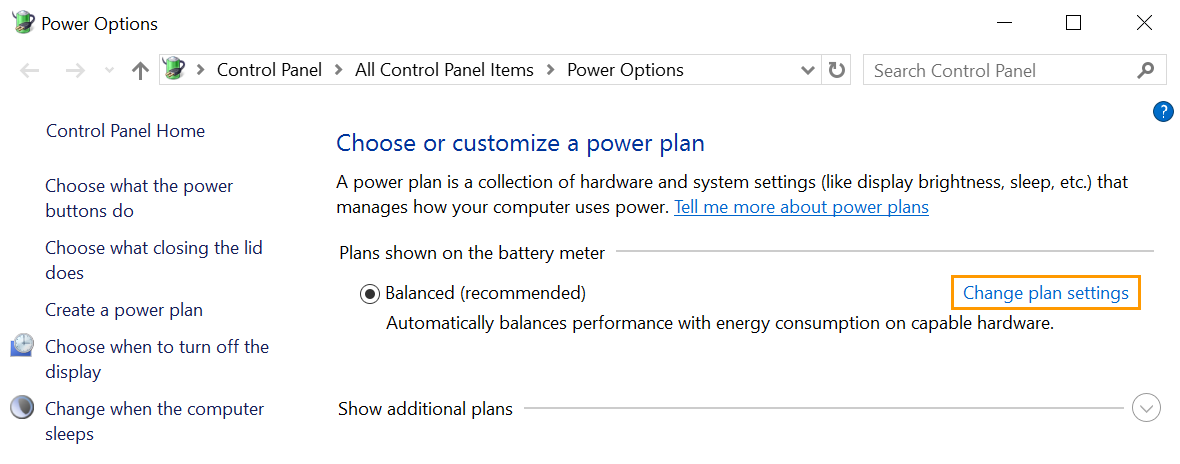
4. Cliquez sur Modifier les paramètres d’alimentation avancés.

5. Faites défiler jusqu’à Paramètres USB et développez pour afficher d’autres options.
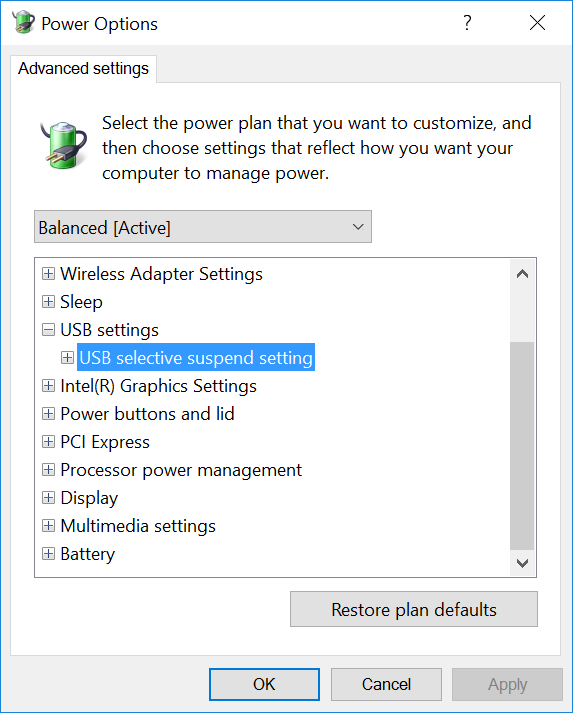
6. Développez Paramètre de la suspension sélective USB.
7. Désactivez tous les paramètres de cette section.
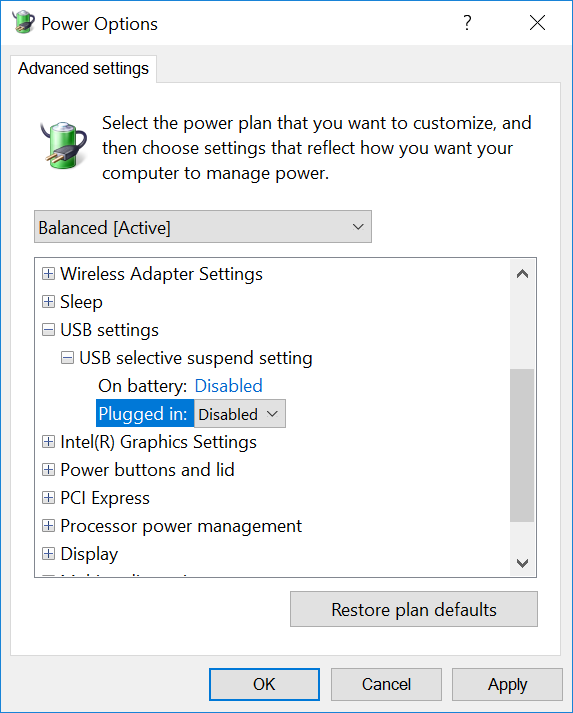
8. Cliquez sur Appliquer, puis sur OK.
Veuillez procéder comme suit lors du nettoyage de votre écran ActivPanel :
- Éteignez l’ActivPanel et déconnectez le câble d’alimentation.
- N’appliquez pas directement de liquide sur la vitre de l’ActivPanel.
- Utilisez un chiffon de nettoyage pour vitre en coton propre et qui ne peluche pas pour nettoyer la surface de l’ActivPanel.
- N’exercez pas de pression excessive sur l’écran.
Veuillez procéder comme suit lors du nettoyage du cadre et de la télécommande de l’ActivPanel :
- Utilisez un chiffon 100 % coton ou en microfibre pour le nettoyage.
- Si le cadre ou la télécommande est sale au point qu’un nettoyage au chiffon sec ne suffit pas, humidifiez légèrement le chiffon à l’eau claire et passez-le sur la surface.
- N’utilisez que des chiffons légèrement humides afin d’éviter tout dysfonctionnement ou dommage permanent des composants électroniques.
- Enfin, séchez le cadre et la télécommande à l’aide d’un chiffon sec en microfibre ou 100 % coton.
Assurez-vous que toutes les personnes ayant accès à l’ActivPanel soient au courant de la procédure de nettoyage.
Accédez au Panneau de configuration Windows et ouvrez l’option Stylet et fonction tactile. Accédez à l’onglet Fonction tactile et désélectionnez Utiliser le doigt comme périphérique d’entrée. Cliquez sur Appliquer puis OK.
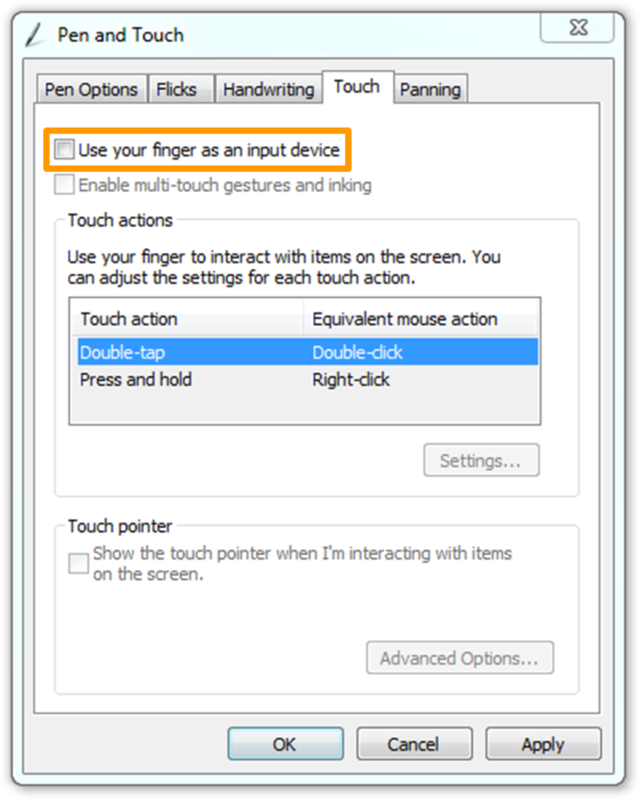
La plupart des écrans plats interactifs destinés à l’enseignement utilise la technologique infrarouge (IR), qui incorpore les recouvrements tactiles dans le Bezel. Cela produit une grille invisible de faisceaux IR et de capteurs qui détectent le toucher lorsque celui-ci brise le plan de la grille.
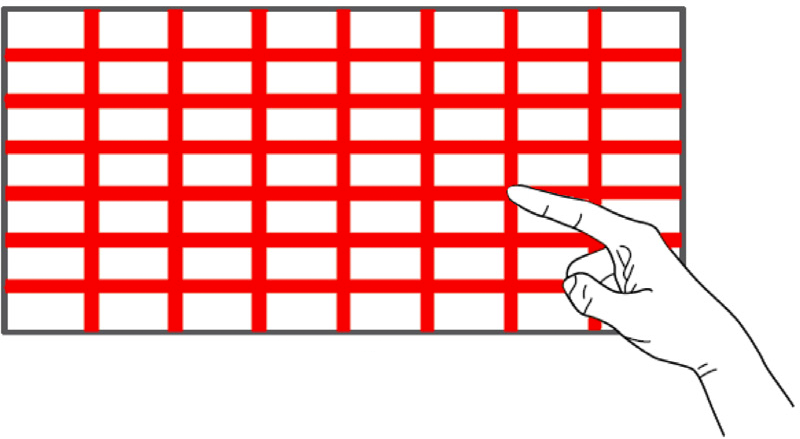
Bien que la technologie IR constitue une excellente solution multi-tactile, elle présente plusieurs problèmes :
- Des objets solides, la pose d’une paume ou d’autres obstructions peuvent bloquer les faisceaux IR.
- Les performances peuvent être affectées par des rayons du soleil extrêmement lumineux.
- Le toucher peut être reconnu sans établir de contact avec la surface, ce qui n’est pas toujours intuitif.
Si vous estimez que l’ActivPanel réagit de manière trop sensible, assurez-vous que l’ordinateur connecté est réglé sur la résolution optimale pour votre modèle et que vous avez jumelé le stylet numérique de l’ActivPanel.
Si vous utilisez le stylet numérique de l’ActivPanel comme un stylet sans le jumeler, l’ActivPanel peut le traiter comme une entrée tactile, car il brise la grille IR avant de toucher la surface. Le jumelage du stylet numérique de l’ActivPanel permet d’utiliser les clics gauche et droit et permet à l’ActivPanel de différencier le survol (où le stylet numérique ne touche pas la surface) de l’écriture (où le stylet numérique touche la surface).
N’utilisez pas de poudres, savons, détergents abrasifs ou de nettoyants et solvants à base de pétrole sur la surface de l’ActivBoard.
Vous pouvez également utiliser des nettoyants aqueux contenant de l’ammoniaque, du vinaigre ou des agrumes (ex. nettoyant à vitres ou produits neutralisants) qui ne laissent aucun film résiduel. Vérifiez les composants sur l’étiquette du contenant avant utilisation. Vous pouvez aussi nettoyer et vérifier l’action du produit sur une zone de petite taille avant de nettoyer l’ensemble de la surface.
Les taches et les accumulations tenaces issues d’autres contaminants tels que les traces de doigt, la poussière, la graisse, les marques de crayons ou de marqueurs indélébiles peuvent nécessiter l’utilisation d’un produit détergent et d’une brosse à poils doux. Après ce type de nettoyage, vous devrez nettoyer la surface deux fois ou plus à l’aide du nettoyant pour tableau blanc approuvé ou d’alcool dénaturé. Les rayures ne peuvent pas être réparées ou effacées et compliquent l’effacement d’encre et de taches. N’utilisez pas de brosses et de grattoirs en métal ou de chiffons de nettoyage dont l’usage antérieur est douteux.
Un vernis avec un vaporisateur de vernis à usage domestique permettra de redonner au tableau une surface d’écriture lisse après nettoyage.
La surface de l’ActivBoard est conçue pour résister longtemps dans le temps. Utilisé normalement et avec un entretien adéquat, l’ActivBoard vous donnera des résultats satisfaisants à chaque utilisation.
La fonction Utilisateur double peut être activée dans ActivInspire pour permettre à deux utilisateurs de travailler simultanément.
À partir d’ActivInspire v2.13, cette fonction est disponible avec l’ActivPanel 5 et l’ActivPanel 6.
Remarque : la fonction Utilisateur double n’est pas prise en charge par les modèles ActivPanel antérieurs à l’ActivPanel 5.
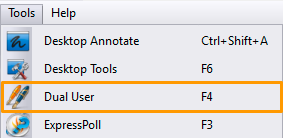
Pour activer la fonction Utilisateur double, démarrez ActivInspire, accédez à Outils et sélectionnez Utilisateur double.
ActivPanel 5 et ActivPanel 6
ActivPanel 6 86” uniquement : utilisez le stylet bleu pour l’enseignant et le stylet gris métallique pour l’élève.
Autres tailles : utilisez l’entrée au stylet pour l’enseignant et l’entrée tactile pour l’élève.
Si votre Mac sous macOS 10.14 ou version ultérieure, n’est pas réactif à votre ActivPanel, vous devez activer activhardwareservice et activmgr.
Accédez à Préférences Système et sélectionnez Sécurité et confidentialité. Cliquez sur l’onglet Confidentialité.
• Pour macOS 10.14 Mojave, sélectionnez Accessibilité. Cochez activhardwareservice et activmgr.
• Pour macOS 10.15 Catalina ou une version ultérieure, sélectionnez Surveillance d’entrée. Cochez activhardwareservice et activmgr.